ADI: знакомство с конструктором Wix ADI
4 мин. чтения
Wix ADI создает персонализированный сайт на основе предоставленной вами информации.
Вы можете дополнительно настроить дизайн сайта, добавить новые блоки и страницы, оптимизировать структуру сайта и многое другое, используя инструменты, доступные в конструкторе ADI.
В этой статье вы узнаете больше о следующих инструментах ADI:
- Инструменты верхней панели
- Инструменты структуры сайта
- Инструменты блоков
Инструменты верхней панели
Узнайте об инструментах, доступных в верхней панели конструктора ADI.

Доступные инструменты:
- Меню страниц: просмотрите страницы сайта и нажмите на страницу, чтобы открыть ее. Нажмите на значок Настроить
 рядом со страницей, чтобы настроить ее параметры.
рядом со страницей, чтобы настроить ее параметры. - Добавить: добавьте на сайт новые блоки, страницы или приложения. У нас есть сотни готовых потрясающих блоков и страниц на выбор.
- Дизайн: настройте стили, цвета, шрифты и анимацию на сайте. Вы даже можете выбрать новый дизайн страницы.
- Управление приложениями: просматривайте и открывайте приложения, которые вы добавили на сайт, и управляйте бизнес-инструментами.
- Значки Отменить и Повторить
 : Отменить и повторить действия. Вы также можете использовать сочетания клавиш Ctrl + Z и Ctrl + Y (на Mac нажмите Cmd + Z или Y).
: Отменить и повторить действия. Вы также можете использовать сочетания клавиш Ctrl + Z и Ctrl + Y (на Mac нажмите Cmd + Z или Y). - Вид устройства
 : переключение между компьютерной и мобильной версией сайта.
: переключение между компьютерной и мобильной версией сайта. - Помощь: получите ответы на часто задаваемые вопросы.
- Сайт: управление сайтом, информация о бизнесе и просмотр опубликованного сайта.
- Уведомления
 : узнайте, нужно ли что-то обновить на вашем сайте.
: узнайте, нужно ли что-то обновить на вашем сайте. - Перейти на премиум: купите премиум-план для своего сайта. Обновленный сайт имеет множество преимуществ, включая возможность подключения домена, удаление рекламы Wix и доступ к Google Analytics.
- Предпросмотр: просмотрите свой сайт, чтобы увидеть, как он выглядит на компьютере и мобильных устройствах.
- Опубликовать: нажмите, чтобы опубликовать сайт.
Инструменты структуры сайта
Узнайте об инструментах, доступных для структурирования сайта.
Доступные инструменты:
- Значки увеличения и уменьшения масштаба

 : увеличивайте и уменьшайте масштаб сайта по мере его создания, чтобы вы могли видеть большую или меньшую часть сайта для вашего удобства.
: увеличивайте и уменьшайте масштаб сайта по мере его создания, чтобы вы могли видеть большую или меньшую часть сайта для вашего удобства. - Инструменты изменения порядка
 : Нажимайте стрелки Вверх и Вниз, чтобы изменить порядок разделов на сайте.
: Нажимайте стрелки Вверх и Вниз, чтобы изменить порядок разделов на сайте. - Значок добавить новый блок
 : Нажмите значок Добавить новый блок, чтобы открыть панель блоков и добавить дополнительную информацию на сайт.
: Нажмите значок Добавить новый блок, чтобы открыть панель блоков и добавить дополнительную информацию на сайт.
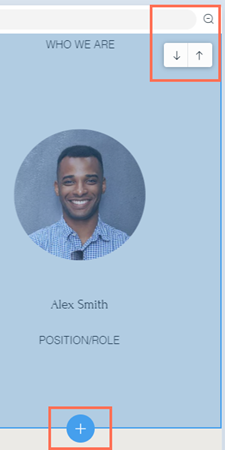
Инструменты блоков
Узнайте об инструментах, доступных вам при редактировании блока на сайте.
Доступные инструменты:
- Редактировать: нажмите на блок и выберите Редактировать, чтобы внести изменения в его содержимое.
- Дизайн: изменение макета блока.
- Значок Действия с блоком
 : Нажмите, чтобы получить доступ к параметрам блока:
: Нажмите, чтобы получить доступ к параметрам блока:
- Создать копию: создайте копию блока.
- Переместить: переместить блок на новую или существующую страницу.
- Высота: измените блока, нажав плюс ( + ) или минус ( - ) слева.
- Удалить: удалите блок с сайта.
